| 1 | Apăsaţi Menu (Meniu). Apăsaţi pe Apăsaţi pe Selectaţi WLAN. | ||||
| 2 | Porniţi calculatorul. Închideţi toate aplicaţiile înainte de a începe configurarea. | ||||
| 3 | Introduceţi CD-ROM-ul primit în unitatea CD-ROM. Ecranul de deschidere va apărea automat. Dacă apare ecranul pentru numele modelului, selectaţi aparatul dumneavoastră. Dacă apare ecranul pentru limbă, selectaţi limba preferată. | ||||
| 4 | Va apărea meniul principal al CD-ROM-ului. Faceţi clic pe Advanced (Avansat). 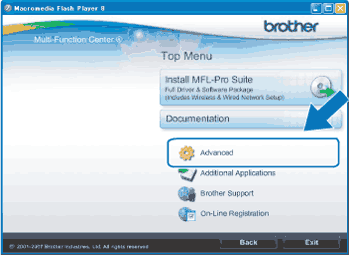 | ||||
| 5 | Faceţi clic pe Wireless LAN Setup Wizard (Manager de Instalare LAN Wireless). 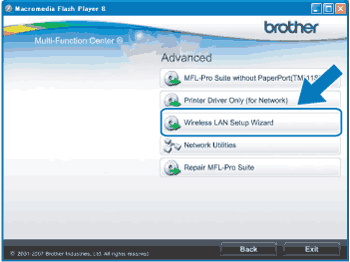 | ||||
| 6 | Selectaţi Step by Step install (Recommended) (Instalare pas cu pas (Recomandată)) şi apoi faceţi clic pe Next (Următorul). 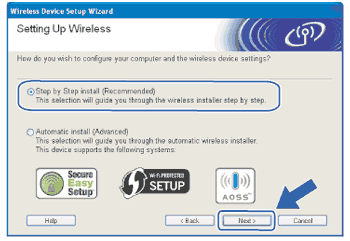 | ||||
| 7 | Selectaţi Without cable (Advanced) (Fără cablu (Avansat)) şi apoi faceţi clic pe Next (Următorul). 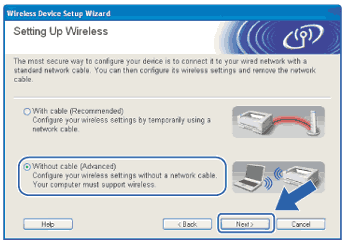 | ||||
| 8 | Citiţi Important Notice (Anunţ important). Bifaţi caseta după ce aţi verificat dacă setările fără fir sunt activate şi apoi faceţi clic pe Next (Următorul). 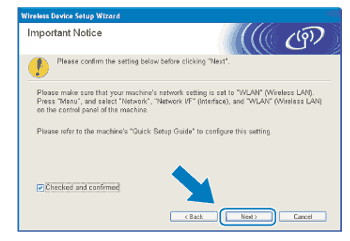 | ||||
| 9 | Trebuie să modificaţi temporar setările fără fir ale calculatorului. Urmaţi instrucţiunile de pe ecran. Nu uitaţi să vă notaţi toate setările de care aveţi nevoie de exemplu identificatorul SSID sau canalul calculatorului dumneavoastră (veţi avea nevoie de aceste informaţii pentru a reface setările iniţiale ale reţelei fără fir a calculatorului dumneavoastră) şi apoi faceţi clic pe Next (Următorul). 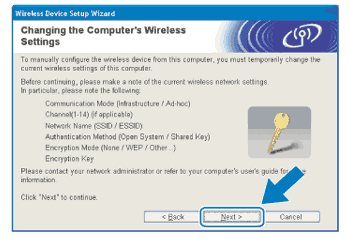 Dacă doriţi să configuraţi aparatul pentru reţeaua fără fir pe care o utilizaţi, notaţi-vă setările reţelei fără fir înainte de a începe configurarea. | ||||
| 10 | În vederea comunicării cu aparatul fără fir neconfigurat, modificaţi temporar setările fără fir pe calculator pentru a corespunde setărilor implicite ale aparatului, afişate pe acest ecran. Bifaţi caseta după ce aţi confirmat setarea fără fir şi apoi faceţi clic pe Next (Următorul).  | ||||
| 11 | Selectaţi aparatul pe care doriţi să îl configuraţi şi faceţi clic pe butonul Next (Următorul). Dacă lista este goală, verificaţi dacă aparatul este pornit şi apoi faceţi clic pe butonul Refresh (Reactualizare). 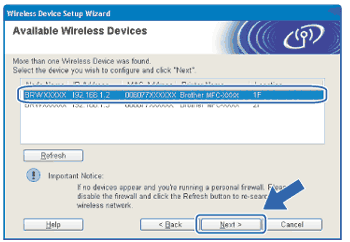 | ||||
| 12 | Programul va căuta reţelele fără fir (wireless) disponibile de la aparat. Selectaţi reţeaua Ad-hoc cu care doriţi să asociaţi aparatul şi apoi faceţi clic pe butonul Next (Următorul). 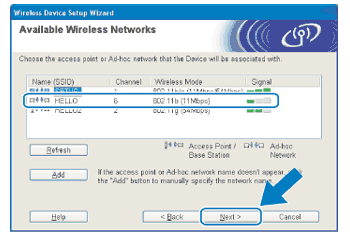
| ||||
| 13 | Dacă reţeaua nu este configurată pentru autentificare şi criptare, va apărea următorul ecran. Pentru a continua configurarea, faceţi clic pe OK şi treceţi la pasul 15. 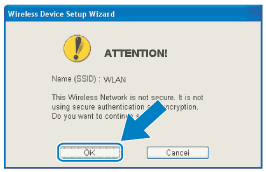 | ||||
| 14 | Apoi introduceţi Network Key (Cheie reţea) şi Confirm Network Key (Confirmare cheie reţea) şi faceţi clic pe Next (Următorul). 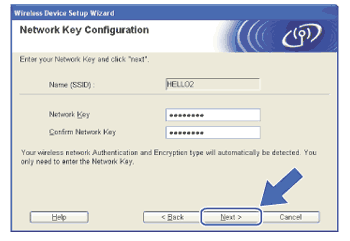 | ||||
| 15 | Faceţi clic pe butonul Next (Următorul). Setările vor fi trimise către aparat. Va fi imprimată pagina Network Configuration (Configurare reţea). Dacă faceţi clic pe Cancel (Anulare), setările vor rămâne nemodificate. 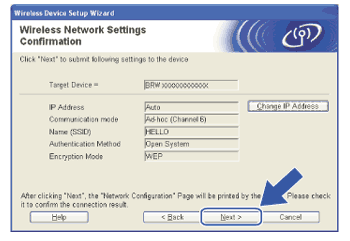 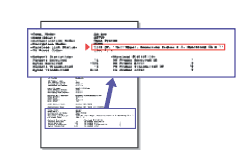 | ||||
| 16 | Verificaţi informaţiile imprimate pe pagina Network Configuration (Configurare reţea). Selectaţi starea aşa cum este indicată în Wireless Link Status din pagina Network Configuration (Configurare reţea). Faceţi clic pe butonul Next (Următorul). Dacă statusul dumneavoastră este "Link OK.", treceţi la pasul 18. Dacă statusul dumneavoastră este "Failed To Associate", treceţi la pasul 17. 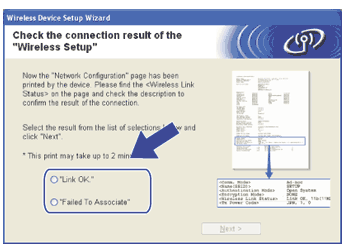 | ||||
| 17 | Faceţi clic pe Finish (Finalizare). Instalarea reţelei fără fir a eşuat deoarece nu s-a putut face asocierea cu o reţea fără fir. Probabil că setările de securitate ale reţelei nu sunt corecte. Resetaţi serverul de imprimare la valorile implicite din fabricaţie. (Consultaţi Restaurarea setărilor de reţea la valorile implicite.) Confirmaţi setările de securitate ale reţelei fără fir şi încercaţi să reluaţi instalarea de la pasul 5. 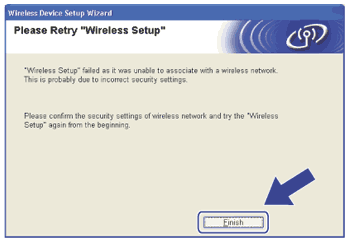 | ||||
| 18 | În vederea comunicării cu dispozitivul fără fir configurat, trebuie să configuraţi calculatorul pentru a utiliza aceleaşi setări fără fir. Modificaţi manual setările fără fir pe calculator pentru a corespunde setărilor fără fir ale aparatului afişate pe pagina Network Configuration (Configurare reţea) de la pasul 15. Bifaţi caseta după ce aţi confirmat aceste setări şi apoi faceţi clic pe Next (Următorul). 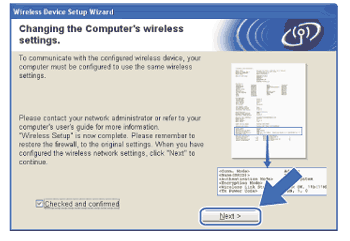 | ||||
| 19 | Bifaţi caseta după ce aţi confirmat că aţi finalizat definirea setărilor fără fir şi apoi faceţi clic pe Finish (Terminat). 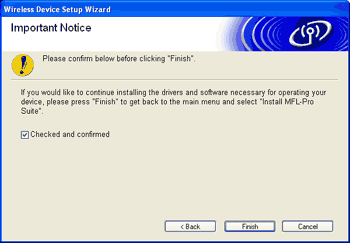 |
|
Dacă setările fără fir eşuează, în timpul instalării programului MFL-Pro Suite va apărea un mesaj de eroare şi instalarea va fi întreruptă. Dacă întâlniţi această eroare, treceţi la pasul 5 şi reconfiguraţi conexiunea fără fir. |